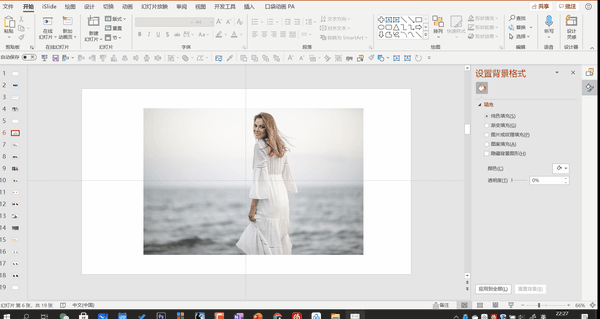ppt如何抠图出来(如何在ppt里抠图)
注:以下操作是在Office365中进行的,Office2016版本以下,可能有功能缺失。
PPT只是工具,没有谁规定它只可以用来做PPT,那么它还可以用来做什么呢?当然~有很多骚操作了!
首先介绍第一个,PPT可以用来抠图!对你没听错。
而且PPT抠图相比较PS来说,更为简单快捷一些。
PPT抠图的方法有三种:
第一种 【删除背景】
适用于纯背景色或背景色比较淡且和要扣的主体的颜色对比较强的情况。
第二种 【布尔运算】
插入形状中的任意多边形,描摹要扣的主体的轮廓,然后用布尔运算的功能,将主体从图片中剪裁出来。
第三种 【设置透明色】
不墨迹,直接上操作:
01先来说第一种 【删除背景】
步骤:
- 选中图片,点击图片格式,然后点击删除背景;
- 标记要保留的区域,可以按住Ctrl键进行点选,这样可以控制好细节,如果多选了,可以再标记要删除的区域(红色区域为要删除的);
- 调整好区域之后,点击一下空白区域,图像就扣好了。
看效果:
怎么样,还不错吧。
这一种方法适用于绝大多数的图片抠图,如果这种方法处理不了,那下面两种方法也几乎不可能了。就只能用PS来扣了。
02第二种 【布尔运算】
步骤:
- 点击插入—形状—任意多边形;
- 顺着要扣的主体,勾勒轮廓(开头要放在明显的地方,不然最后找不着地方了,点错了可以按Delete键重新点选)最后要首尾连接才能成为形状;
- 点击图片,然后再按住Ctrl键,点击勾勒出来的形状,在形状格式-合并形状中,选择相交
- 如果轮廓比较粗糙,可以选择图片格式-图片效果-柔滑边缘,进行调整
看效果:
这种方法,比较适合扣一些轮廓比较规则的东西,扣的时候需要耐心。
另外这种方法还可以制作图文穿插的效果:
是不是很飒呢。
03第三种 【设置透明色】
步骤:
- 点击图片-图片格式-颜色-设置透明色
- 在背景区域点一下
这个方法适合于纯色背景,有时候一些图片看上去是纯色背景,其实有一部分是有阴影的,这时候这个方法就不适用。这种方法在背景为纯白色的时候效果最好,一些白色背景图片可以用这个方法制作PNG透明背景图片素材。
看效果:
以上就是PPT抠图的三种方法,是不是比PS要简单许多,如果没有接触过PS的朋友,就可以用PPT来进行简单的抠图了!一分钟就可以上手。
但是!
PPT抠图也有很多局限性,毕竟不是专业的图像处理工具,像一些头发丝,就处理不了,扣只能扣大致的轮廓,这时候就只能用PS来扣了。
以上的介绍,大家如果有什么问题,欢迎在评论区提问。
如果篇文章帮助到你了,给点个小红心吧!给跪了~
如果想了解PPT更多骚技能的话,欢迎关注我,PPT还有很多好玩实用的方法,我后面会更新的~
跪谢!
赞 (0)